iPhone là một trong những thiết bị điện thoại được ưa chuộng sử dụng nhiều nhất hiện nay. Tên của iPhone sẽ được mặc định trên từng thiết bị, việc này phần nào đó đã khiến điện thoại của bạn trở nên nhàm chán và khó phân biệt. Vậy làm sao để tạo ra cá tính cho iPhone của mình? Hãy tham khảo ngay hướng dẫn đổi tên iPhone của 24hStore sau đây với cách làm rất đơn giản và có thể thực hiện nhanh chóng chỉ trong vài phút.

1. Tại sao cần đổi tên điện thoại iPhone?
IPhone đang được sử dụng phổ biến hiện nay nhờ hệ điều hành mượt mà và khả năng đồng bộ hóa cao. Với số lượng người dùng nhiều như vậy, việc thay đổi tên kiểu máy iPhone, iPad và các thiết bị của Apple giúp bạn nhận ra máy của mình giữa rất nhiều thiết bị khác, rất tiện lợi cho việc kết nối AirDrop, Wifi để nhận dữ liệu. Bạn hoàn toàn có thể sáng tạo ra nhiều tên riêng để đặt, từ đó thể hiện phong cách và chất riêng của mình. Do đó có thể khẳng định, việc đổi tên thiết bị chính là sự lựa chọn cá tính và thông minh.
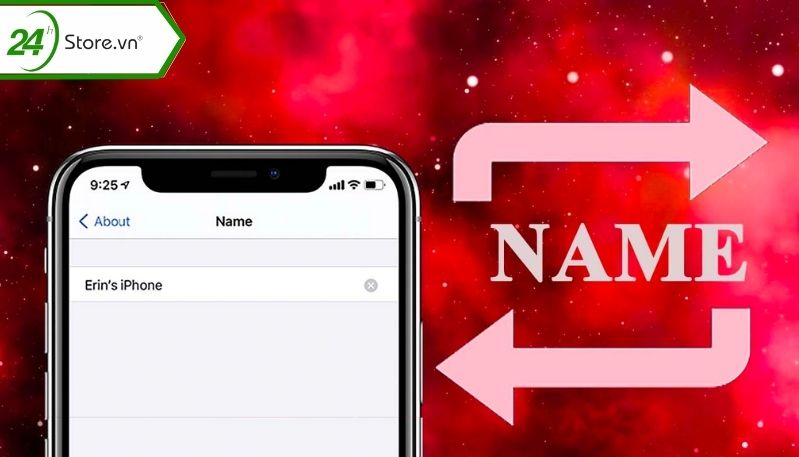
Với các cách đổi tên bạn có thể sử dụng với toàn bộ điện thoại của dòng Apple, đặc biệt với mẫu điện thoại mới ra dưới đây sau cài đặt sẽ có sự hiện diện đẹp trên màn hình như điện thoại:
iP 12 Pro Max
iP 13 Pro Max
2. Đổi tên iPhone, iPad nhanh nhất
Đổi tên iPhone, iPad có khó không? và đổi tên iPhone ở đâu ? là câu hỏi được vô số nhiều người quan tâm. iPhone và iPad đã hỗ trợ đổi tên rất dễ dàng qua hai phương thức: iTunes và phần cài đặt. Chúng tôi sẽ giải thích từng bước để giúp bạn dễ dàng thực hiện việc đổi tên cho iPhone của mình:
2.1. Đổi tên iPhone bằng iTunes

Cách đổi tên điện thoại iPhone bằng iTunes, cách thực hiện như sau:
- Bước 1: Tải phiên bản iTunes cho máy tính được cung cấp mới nhất.
- Bước 2: Người dùng tiếp tục kết nối thiết bị iPhone của mình với iTunes, đảm bảo rằng quá trình kết nối không gặp trục trặc. Ở vài phút đầu, iTunes thực hiện đồng bộ dữ liệu hiện có trên iPhone của bạn. Quá trình này có thể chỉ mất tới vài phút.
- Bước 3: Tại giao diện đổi tên, nhấp chuột phải từ 2 tới 3 lần cho tới khi phần tên cũ iPhone chuyển sang nền xanh. Bạn cần nhập tên thay thế mình yêu thích, có thể thêm hoặc thay lại bằng tên mới hoàn toàn.
- Bước 4: Quá trình đổi hoàn tất. Nhấn vào mục Sao lưu để hệ thống tự động lưu tên mới.
2.2. Đổi tên iPhone bằng cài đặt

Cách đổi tên iPhone bằng cách qua ứng dụng cài đặt.
- Bước 1: Ở thiết bị iPhone của mình, bạn vào phần Cài đặt và chọn Cài đặt chung, sau đó chọn Giới thiệu.
- Bước 2: Chọn mục Tên và tiến hành đổi tên điện thoại iPhone theo ý muốn. Sau khi đã hoàn tất, bạn nhấn vào Xong để kết thúc. iPhone sẽ tự sao lưu tên mới của bạn.
3. Tên iPhone sẽ xuất hiện ở đâu?
Bạn có thể xem tên mới của iPhone bằng những cách nào? Đổi tên ứng dụng iPhone sẽ xuất hiện ở rất nhiều nơi khi bạn thao tác trên thiết bị của mình. Một số ví dụ như:

3.1. Khi bạn sử dụng tính năng điểm truy cập cá nhân
Nếu bạn thường xuyên sử dụng Điểm truy cập cá nhân để phát Wifi thì bạn sẽ bắt gặp tên iPhone của mình. Đây là cách để bạn dễ dàng phân biệt, tìm đúng được thiết bị để kết nối thiết bị của mình. Vậy nên thay đổi tên iPhone sẽ giúp bạn sẽ tìm kiếm điểm bạn muốn truy cập hơn
3.2. Khi bạn dùng tính năng Find My Phone
Tính năng Find My iPhone được dùng để tìm kiếm và theo dõi thiết bị của bạn trong trường hợp làm mất/ bị đánh cắp. Thay đổi tên iPhone là cần thiết để quá trình theo dõi dễ dàng hơn, không bị trùng lặp với những thiết bị khác.
3.3. Khi bạn đồng bộ hóa dữ liệu trong iTunes
Bất cứ khi nào thiết bị của bạn được đồng bộ hóa với iTunes, bạn sẽ ngay lập tức nhìn thấy tên iPhone mới đổi của mình.
3.4. Khi bạn xem Apple ID trực tuyến
Toàn bộ danh sách thiết bị đang hoạt động trực tuyến có thể xem liên kết ID Apple của bạn. Trong đó, mỗi tên đại diện cho một thiết bị. iPhone sẽ trở nên độc đáo và dễ nhận biết hơn khi đã được đổi tên.
3.5. Khi bạn sử dụng AirDrop
Thông qua việc tìm kiếm thiết bị của bạn và chia sẻ hình ảnh, video, link, file qua AirDrop, người khác có thể thấy tên iPhone mới thay đổi của bạn.
4. Cách đổi tên Airpods
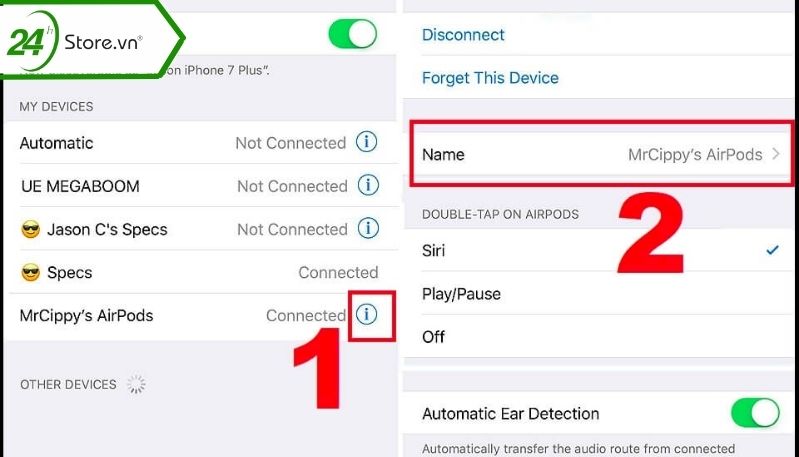
Bên cạnh cách đổi tên thiết bị iPhone, bạn cũng có thể tham khảo cách đổi tên tai nghe Airpods không dây cũng có thể thay đổi tên rất đơn giản với những cách như sau:
- Bước 1: Truy cập vào mục Cài đặt, chọn mục Bluetooth, nhấn vào trong biểu tượng chữ i ở bên phải để nhận thông báo “Đã kết nối”.
- Bước 2: Lựa chọn “Tên” và tiến hành đổi tên theo mong muốn của bạn.
5. Cách thay đổi tên Apple Watch
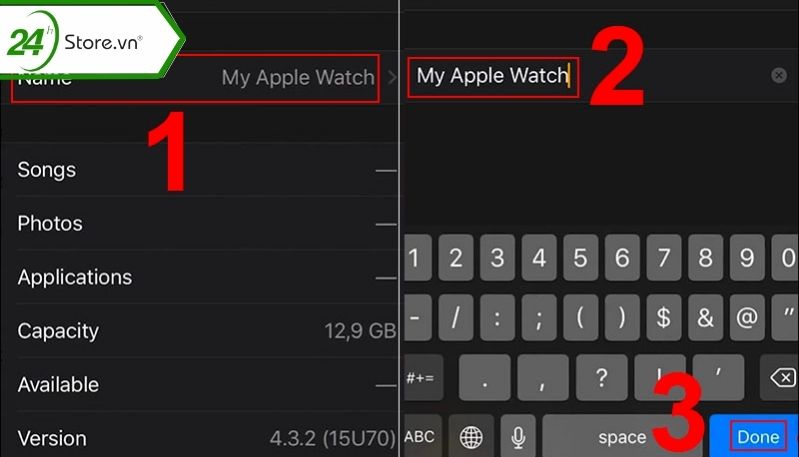
Với những chiếc đồng hồ Apple Watch, bạn có thể thực hiện đổi tên qua các bước như sau:
- Bước 1: Vào mục “Watch”, chọn mục “Đồng hồ của tôi” ở phía bên dưới màn hình.
- Bước 2: Tiếp tục vào Cài đặt và chọn Giới thiệu.
- Bước 3: Chọn Tên và tiến hành đổi theo ý muốn. Khi hoàn thành, bạn có thể nhấn vào Done.
6. Đổi tên trên MacBook

Đổi tên Macbook giúp bạn phân biệt được các thiết bị với nhau, không gặp khó khăn trong việc kết nối và chuyển file.
- Bước 1: Truy cập vào mục Sharing.
- Bước 2: Nhấn vào Computer Name sau đó thay đổi tên.
- Bước 3: Lưu thay đổi là hoàn tất.
Bạn đã hay tin iPhone 14 đã ra mắt thị trường chưa? nhiều người đã rất ấn tượng với tính năng camera của iPhone mới ra này, xem bài viết iPhone 14 sẽ có camera trước tự động lấy nét để xem nó vượt trội như thế nào nhé.
Trải nghiệm ngay chất lượng camera cực đỉnh từ các dòng iP 14 series cùng 4 phiên bản nổi bật: iPhone 14 chính hãng, đt iPhone 14 Plus, iPhone 14 pro apple và iPhone 14 Pro Max apple với dung lượng khủng thoả sức sáng tạo video.
Mọi thắc mắc về bài viết trên, bạn hãy gọi đến hotline 1900.0351 để được tư vấn chi tiết nhé.






